Ocultar Campos del Formulario te permite controlar lo que los usuarios ven e interactúan en tus formularios. Es una forma de incluir campos que operan de manera invisible sin mostrarse al usuario del formulario. Estos campos pueden tener valores predeterminados, llenarse condicionalmente o ser actualizados más tarde por otra persona. Aunque no serán visibles en el formulario, sus valores aún se pueden incluir en informes, utilizar al analizar datos recopilados, enviar a otras plataformas vía integración, o aplicar en condiciones u otros procesos internos del formulario, como flujos de trabajo de aprobación.
Esta función es especialmente útil cuando
- Un campo está diseñado para contener información agregada después de enviar el formulario, como notas solo para administradores o actualizaciones realizadas durante un proceso de revisión.
- Deseas utilizar la funcionalidad del campo (como cálculos, establecer valores por defecto o capturar datos ocultos) sin que sea visible.
- Necesitas simplificar la experiencia del usuario mostrando solo los elementos esenciales al principio.
- Un campo se utiliza para recopilar datos generados por el sistema, como marcas de tiempo o ID únicos.
- Deseas incluir un campo para fines de seguimiento o registro sin que sea visible para los usuarios.
- Un campo está destinado a integraciones o procesos automatizados que no requieren entrada del usuario.
Cuandocrear o editar tu formulario en el Generador de Formularios, puedes ocultar elementos de campo directamente desde su menú contextual o propiedades del campo, e incluso ocultar varios a la vez. Esto hace que sea rápido y flexible configurar tu formulario exactamente como lo necesitas.
Nota
- Los campos del formulario ocultos que no están seleccionados aparecen en gris en el Generador de Formularios. Cuando están seleccionados, un mensaje indicará que el campo está oculto y no será visible en el formulario.
- Los campos del formulario ocultos seguirán apareciendo en las notificaciones por correo electrónico del formulario y en los autorrespondedores. Si deseas que los valores de los campos ocultos se excluyan de las alertas de correo electrónico, puedes editar el contenido de tus correos del formulario y eliminarlos manualmente. Ver Cómo Editar las Plantillas de Correo Electrónico para Notificaciones y Autorrespondedores.
Ocultar a través del Menú Contextual
Sigue estos pasos para ocultar campos individuales usando su menú contextual:
- En Generador de Formularios, haz clic derecho sobre un campo para mostrar su Menú Contextual.
- Luego, selecciona Ocultar en el menú.
Consejo Profesional
Presionar la tecla Menú en tu teclado mientras un campo está seleccionado en el Generador de Formularios también abrirá el Menú Contextual de ese campo.
Ocultar a través de Propiedades de Campo
Estos pasos te mostrarán cómo ocultar elementos de formulario a través de sus Propiedades:
- Mientras estás en Generador de Formularios, selecciona un campo que deseas ocultar y haz clic en el Icono de engranaje a su derecha para abrir sus Propiedades.
- A continuación, ve a la pestaña Avanzada.
- Desplázate hasta la propiedad Ocultar Campo y actívala en la posición Encendido.
Ocultar Múltiples Elementos a la Vez
La función de ocultar múltiples campos al mismo tiempo aumenta la eficiencia, permitiéndote ajustar rápidamente la disposición del formulario sin necesidad de ocultar cada campo individualmente. Sigue estos pasos para ocultar varios campos a la vez:
- En Generador de Formularios, haz clic en los campos mientras mantienes presionada la tecla CTRL (Comando ⌘ para Mac) para seleccionar más campos sin deseleccionar los que ya has seleccionado.
- Una vez seleccionados los campos, haz clic en el Botón Ocultar en la barra de herramientas superior para ocultarlos.
Nota
- Si seleccionas un campo y luego seleccionas otro campo mientras mantienes presionada la tecla Shift, se seleccionarán ambos campos y cualquier campo intermedio, si los hay.
- Presionar CTRL + A (o Comando + A en Mac) seleccionará todos los campos en el Generador de Formularios.
Para más información sobre cómo ocultar múltiples campos al mismo tiempo, consulta Cómo Gestionar Múltiples Campos.
Ver también:
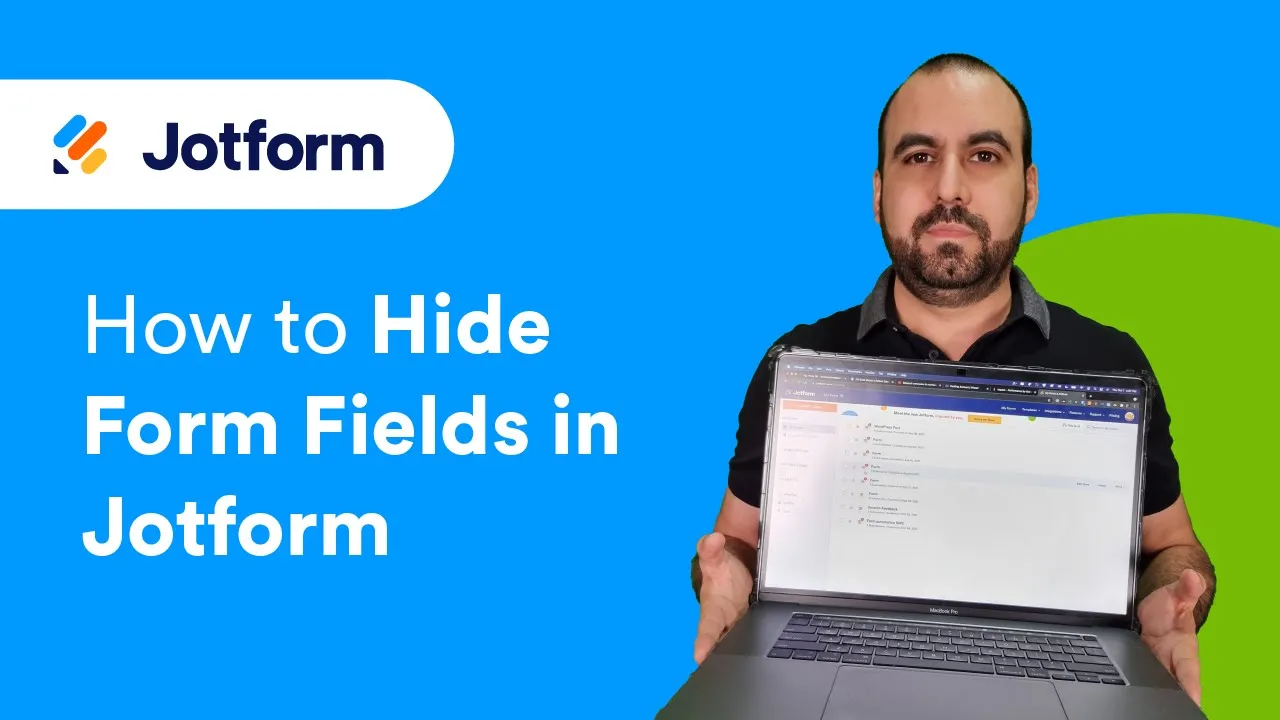
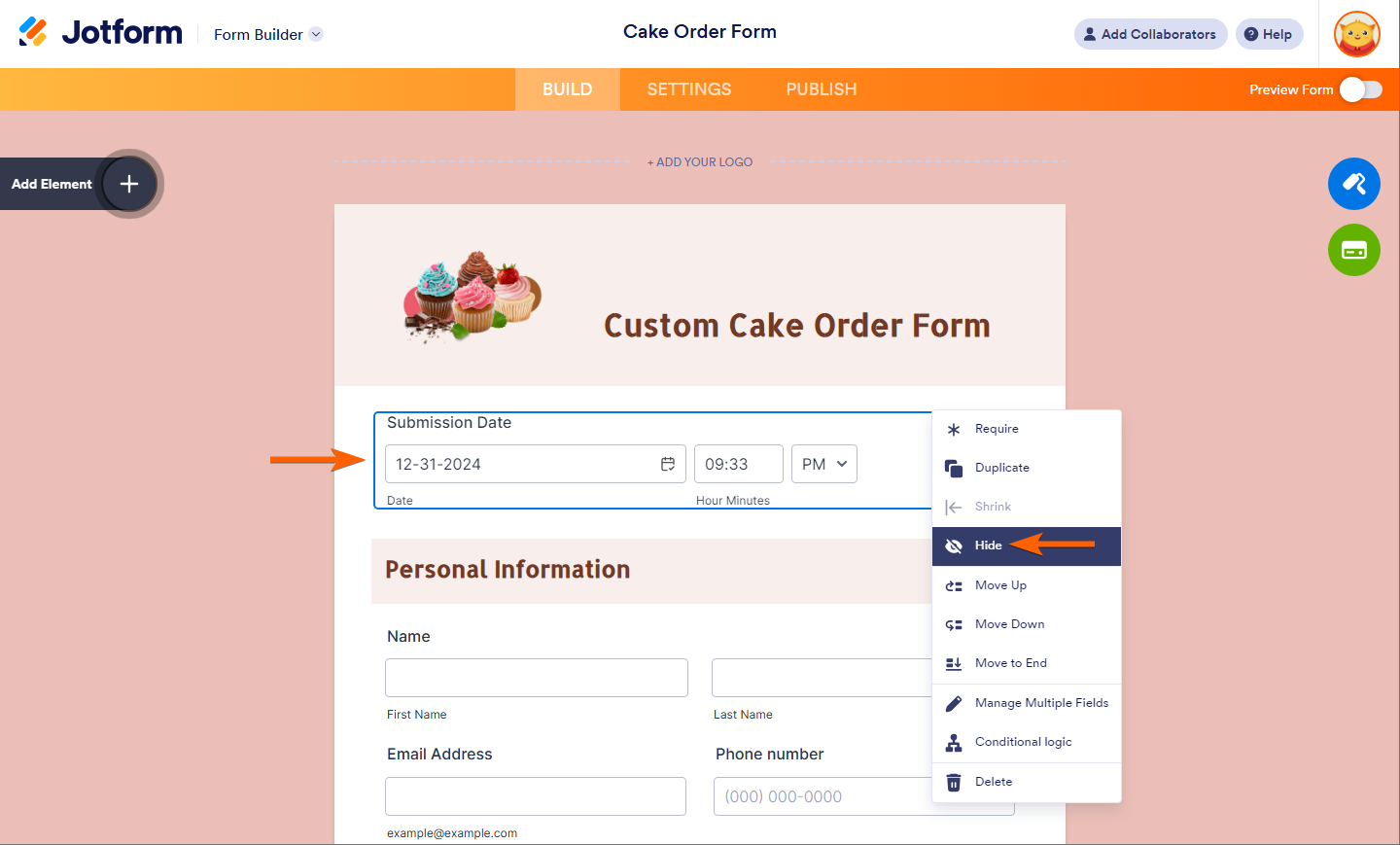
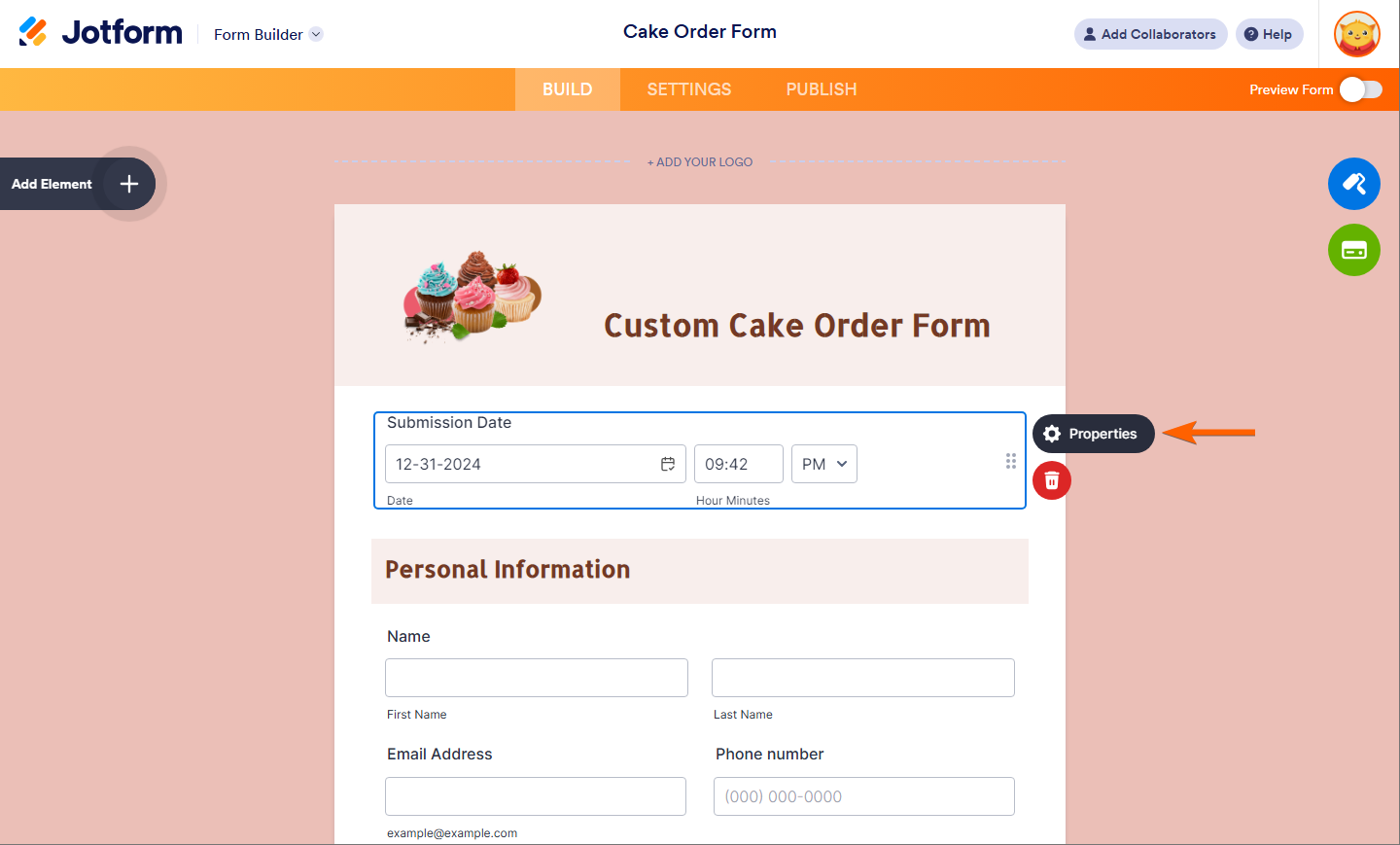
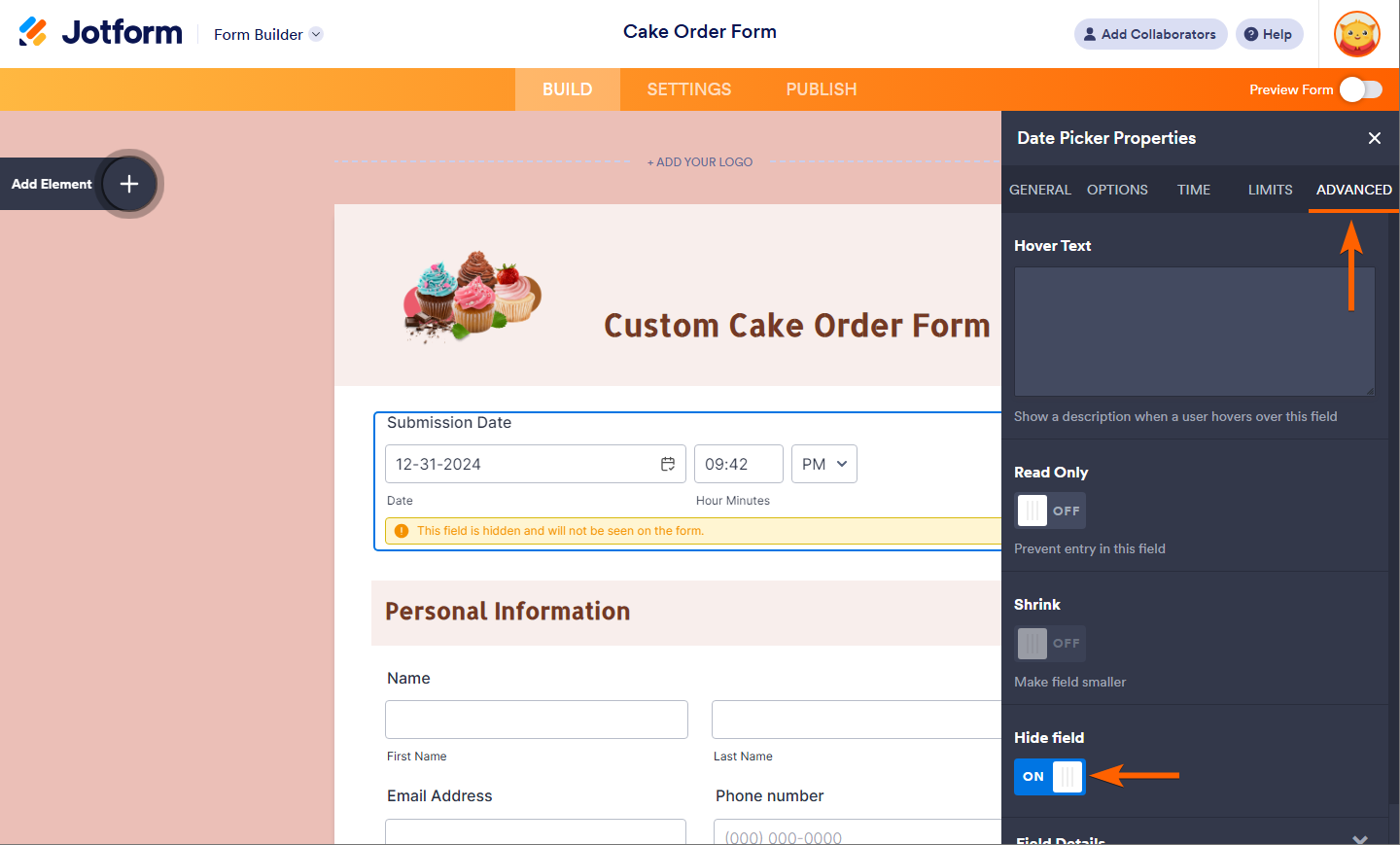
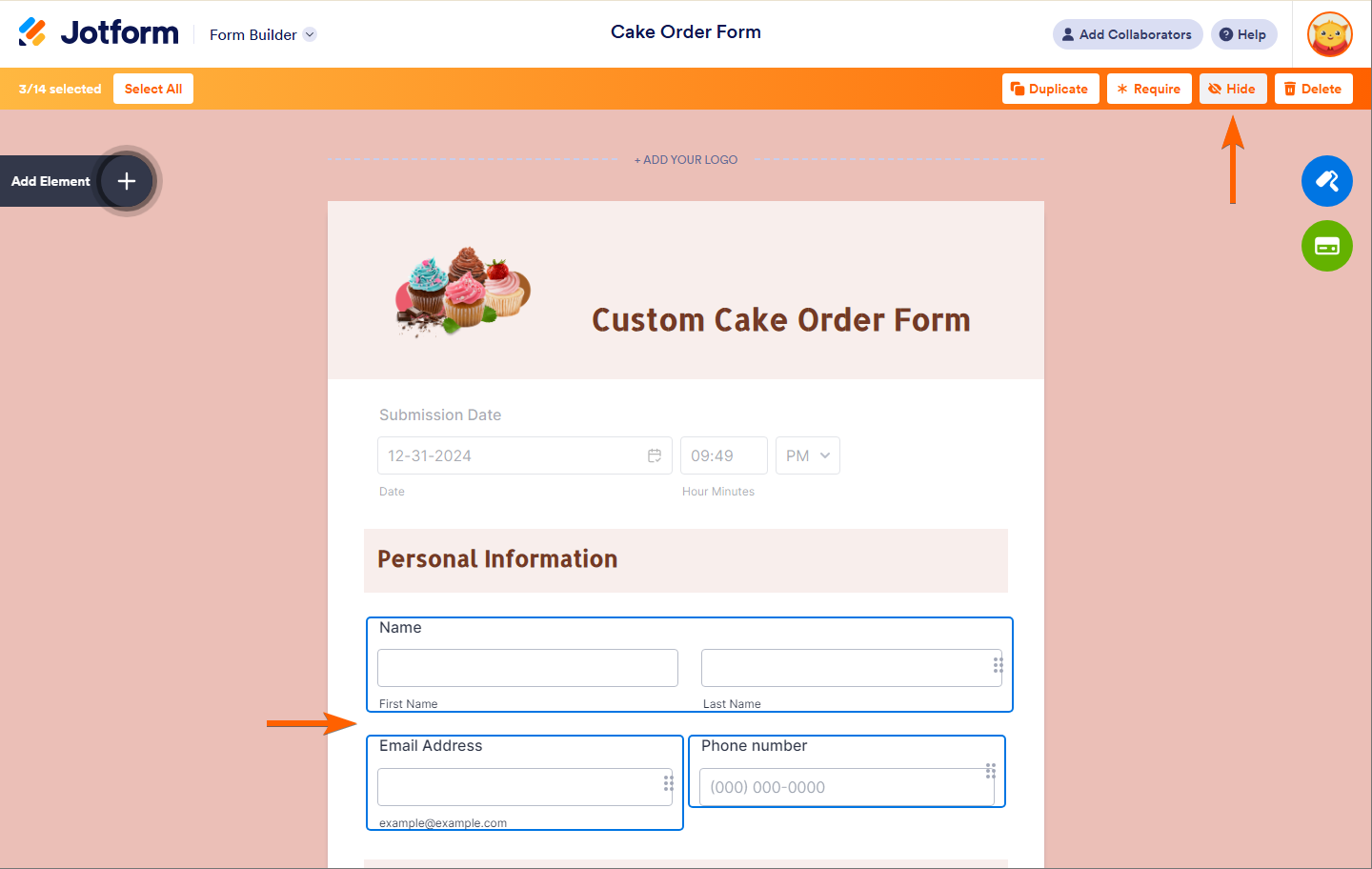

Enviar Comentario: